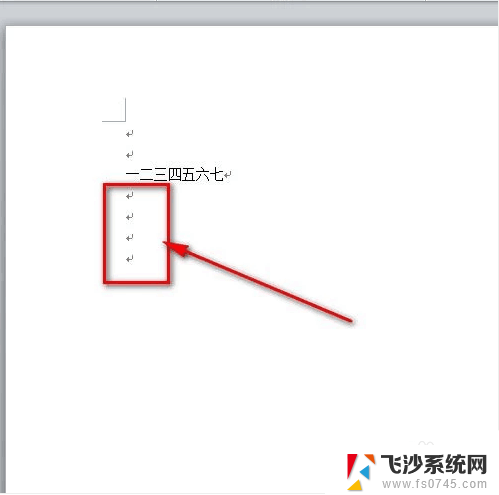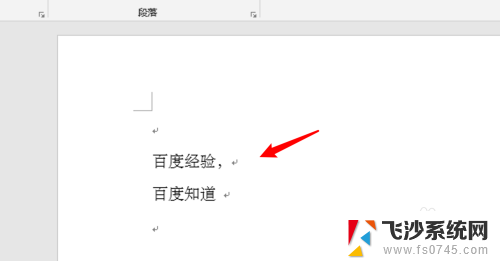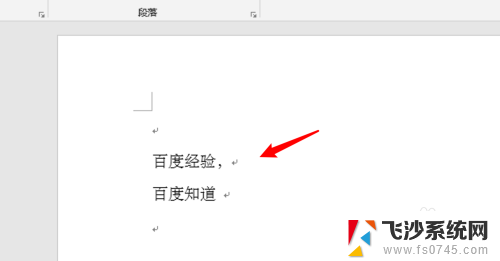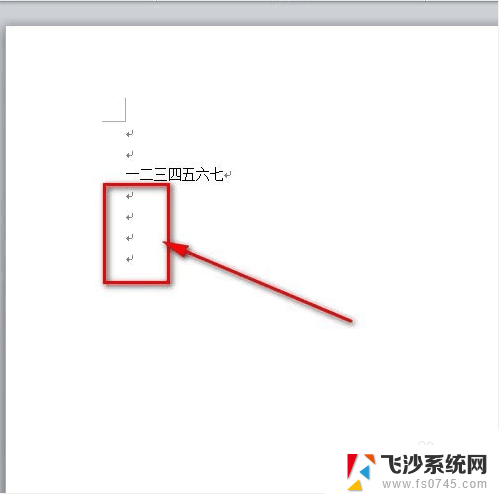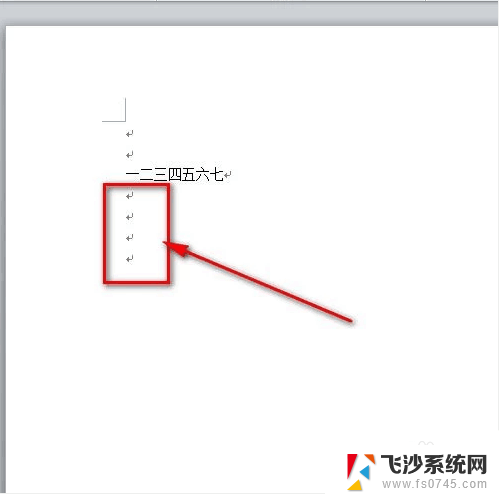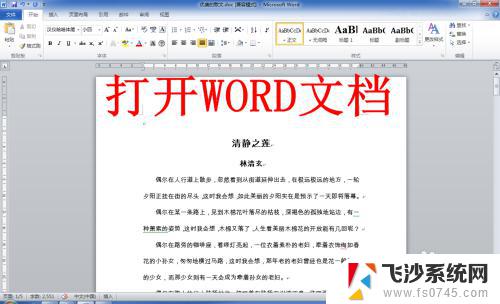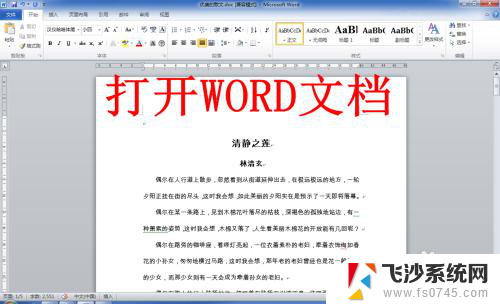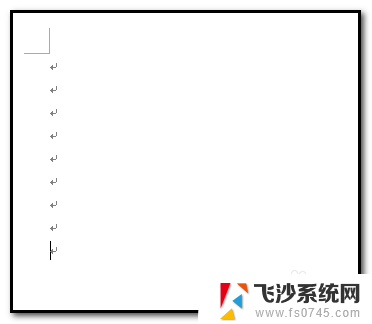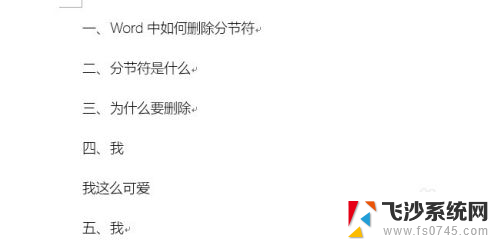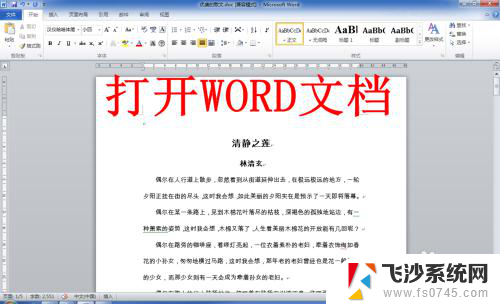怎么消除word里的回车键符号 如何清除Word文档中的回车键
更新时间:2024-05-10 17:51:39作者:xtyang
在编辑Word文档时,我们经常会遇到需要清除回车键符号的情况,回车键符号可以导致文档格式混乱,影响阅读体验。要消除Word文档中的回车键符号,可以使用快捷键或者编辑工具进行处理。通过简单的操作,就可以让文档变得清晰整洁,提升工作效率。下面就让我们一起来探讨一下如何消除Word里的回车键符号吧!
操作方法:
1.进入word,打开文档,可以看到这里有一些回车键符号了。
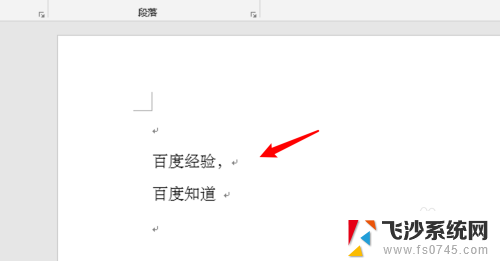
2.我们点击菜单栏上的文件。
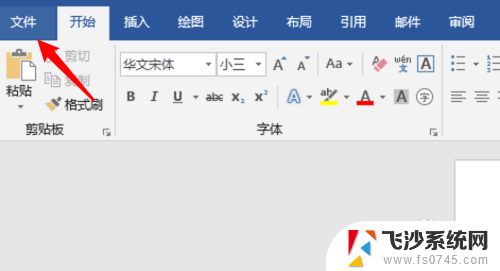
3.再点击文件里的选项。
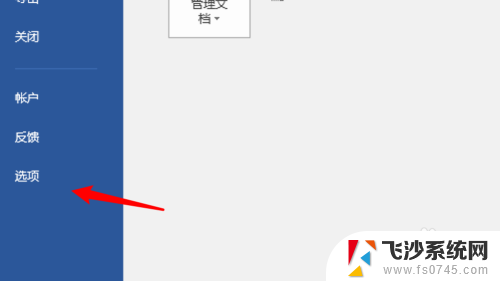
4.打开选项窗口,点击左边这的显示。
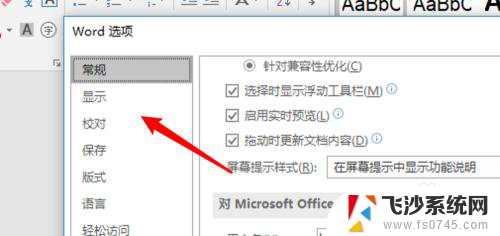
5.在显示设置项里,把段落标记这个选项取消选中。
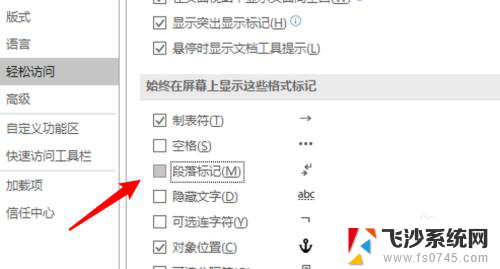
6.点击窗口上的确定按钮后,回到文档。可以看到已经没有回车键符号了。
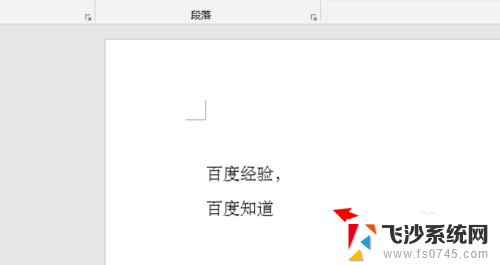
7.总结:
1.打开word。
2.点击文件。
3.点击选项。
4.点击显示。
5.取消选中段落标记。
6.点击确定按钮。
以上就是如何消除Word中的回车键符号的全部内容,如果你遇到这种情况,可以按照以上方法解决,希望对大家有所帮助。